
在 PC 上的 iTunes 中加入和下載音樂
當你加入 Apple Music 後,你就可以將 Apple Music 的歌曲、專輯、播放列表和 MV 加至「iCloud 音樂資料庫」,讓你從 PC、iPhone、iPad 和 iPod touch 一登入 Apple Music 即可取用「iCloud 音樂資料庫」。
當你將項目加至「iCloud 音樂資料庫」後,你可以將它下載到電腦或裝置上,之後即使在離線時也可隨時播放。
附註:某些國家或地區可能無法使用 Apple Music。請參閲 Apple 支援文章:Apple 媒體服務的適用情況。
將音樂加入資料庫
在 PC 上前往 iTunes App
 。
。從左上角的彈出式選單中選擇「音樂」。
如你在彈出式選單中看不到「音樂」,你需要使用你安裝在裝置上的 Apple Music App
 。請參閲「Windows 版 Apple Music 使用手冊」以取得更多詳細資料。
。請參閲「Windows 版 Apple Music 使用手冊」以取得更多詳細資料。執行以下任何一項操作:
檢視為你度身訂造的建議項目:按一下「為你推薦」,然後尋找你最近播放的音樂、為你製作的個人化播放列表、你可能會喜歡的類別等。

如你看不到「為你推薦」,請確定已使用你的 Apple ID(或 Apple 帳户)登入 Apple Music。
在 Apple Music 中查看最新消息:按一下「瀏覽」,然後依心情尋找音樂、新發行作品、排行榜等。

搜尋 Apple Music 目錄:按一下 iTunes 視窗右上角的搜尋欄位,輸入字詞,然後按一下「所有 Apple Music」。
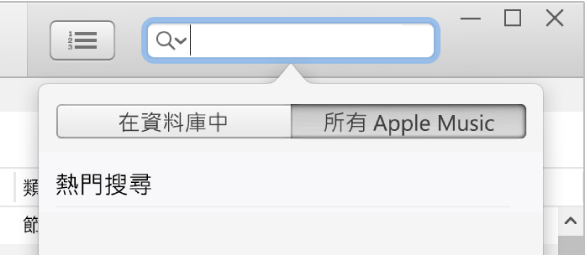
如要將音樂加入資料庫,請執行以下其中一項操作:
將指標移至項目上,然後按一下
 。
。將指標移至項目(例如歌曲或專輯)上,按一下
 ,然後選擇「加入資料庫」。
,然後選擇「加入資料庫」。附註:當你將 Apple Music 播放列表加入資料庫,每當播放列表的擁有者更新播放列表中的歌曲,那些歌曲就會更新;不過單一歌曲不會在你的歌曲列表中顯示。
如你看不見這些選項,原因如下:你未使用你的 Apple ID(或 Apple 帳户)登入 Apple Music、你未加入 Apple Music,或你未有在 iTunes 偏好設定中選擇「iCloud 音樂資料庫」選項:選擇「編輯」>「偏好設定」,按一下「一般」,確定已選擇「iCloud 音樂資料庫」,然後按一下「好」。
將音樂下載到你的電腦
在 PC 上前往 iTunes App
 。
。從左上角的彈出式選單中選擇「音樂」,然後按一下「資料庫」。

如你在彈出式選單中看不到「音樂」,你需要使用你安裝在裝置上的 Apple Music App
 。請參閲「Windows 版 Apple Music 使用手冊」以取得更多詳細資料。
。請參閲「Windows 版 Apple Music 使用手冊」以取得更多詳細資料。如要將你的 iTunes 資料庫之音樂下載到你的電腦,請執行下列其中一項操作:
按一下項目旁的
 。
。將指標移至項目(例如歌曲或專輯)上,按一下
 ,然後選擇「下載」。
,然後選擇「下載」。
如僅要檢視你已下載的項目,請按一下側邊欄中的「已下載」。
如你不續訂 Apple Music 訂閲,已下載的項目會保留在你的電腦上但無法播放,直到你重新加入會員。